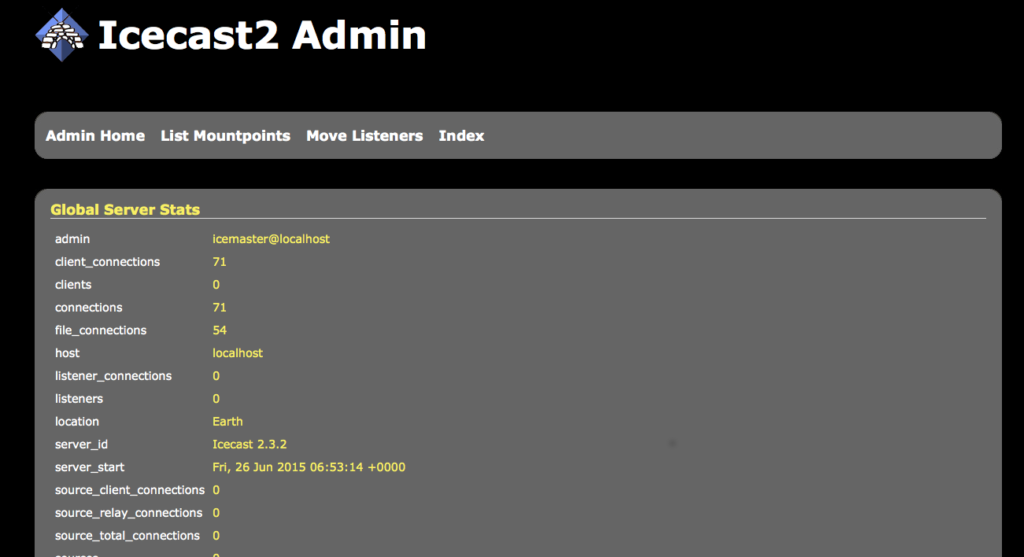Möchte man mit der Raspberry Pi Kamera Fotos und Videos aufnehmen, so muss diese im ersten Schritt aktiviert werden. Dies geschieht mit dem Konfigurationstool raspi-config.
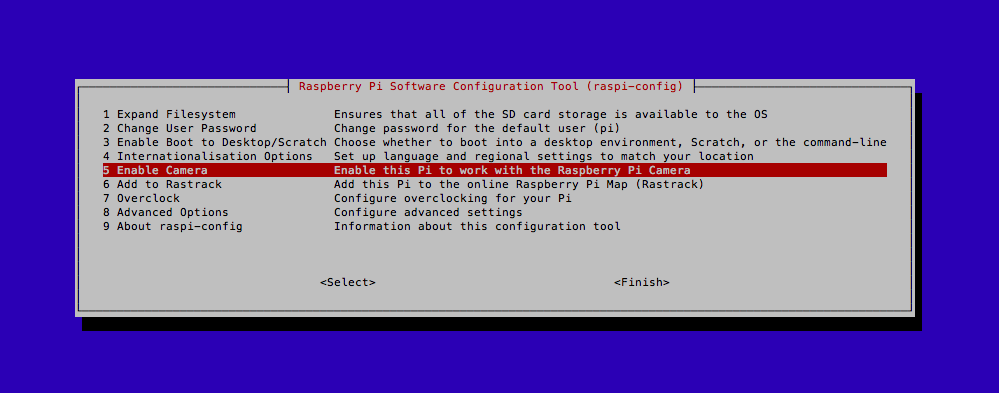
Das Konfigurationstool raspi-config
Nach der Aktivierung und dem Neustart des Raspberry Pi kann die Kamera genutzt werden. Mit dem Befehl:
raspistill -o bild.jpg
wird ein Bild von der Kamera auf die Festplatte geschrieben. Möchte man ein Video aufnehmen nutzt man raspivid:
raspivid -t 10000 -o video.h264
In diesem Beispiel wird dabei ein 10 Sekunden langes Video in HD (1920 x 1080) aufgenommen.